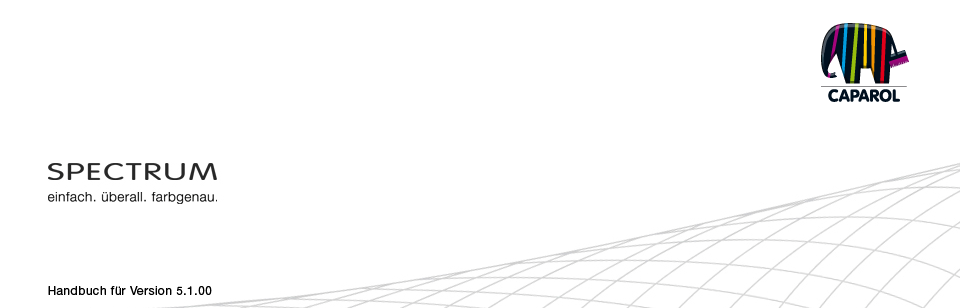
| 6. 3Dstudio 6.1 Menüleiste 6.2 Kameraeinstellungen |
6.1 MenüleisteIn der Menüleiste stehen Ihnen verschiedene Optionen zur Verfügung.Um eine in GOOGLE Sketchup oder im Roomdesigner (http://www.egger.com/DE_de/roomdesigner.htm) erstellte 3D-Datei zu laden, wählen Sie den "Projekt öffnen"-Button. Sie erhalten im sich öffnenden Fenster Zugriff auf Ihren Rechner, mit dem Sie die entsprechende Datei auswählen können. Klicken Sie anschließend auf "Öffnen" (Alternativ: Hauptnavigation "Datei" > "Öffnen. Die Datei wird im 3Dstudio geöffnet. Speichern Um eine Sketchup-Datei zur Gestaltung nutzen zu können, muss die Datei gespeichert werden. Das gespeicherte Bild wird dann zur Gestaltung ins PHOTOstudio geladen. Klicken Sie zum Speichern auf das "Disketten"-Symbol. Im sich öffnenden Fenster sehen Sie die Projekte des EXPLORERs. Wählen Sie den gewünschten Zielordner in Ihren eigenen Projekten aus oder erstellen Sie einen neuen Projektordner (siehe Kap. 4.2.2 "Eigene Projekte"), geben Sie der 3D-Datei einen Namen und klicken Sie auf "Speichern". 3Dstudio schließen Möchten Sie zurück zu den anderen Programmmodulen wechseln, klicken Sie auf den "3Dstudio schließen"-Button im oberen Bereich der Menüleiste. Das 3Dstudio wird geschlossen und SPECTRUM 5 in der letzten Modulansicht geöffnet. Hilfe Mit dem "Hilfe anzeigen"-Button gelangen Sie zur Online-Version des SPECTRUM 5 Benutzerhandbuchs (Voraussetzung ist eine bestehende Internetverbindung). Alternativ können Sie die Hilfe auch unter "Hilfe" / "Online Hilfe" aufrufen. Der Kurzbefehl dazu ist die "F1" Taste. Ansichten Nach dem Öffnen des 3D-Objektes finden Sie alle dem Objekt zugehörigen "Objekte" links im Menü unterhalb der drei Reiter "Original", "Kanten" und "SPECTRUM-Import". Durch Anklicken der einzelnen Objekte können Sie diese für die später gestaltbare Datei zu- oder wegblenden. Objekte mit einem weißen Rahmen werden im Bild angezeigt, Objekte ohne weißen Rahmen sind später nicht sichtbar. Mittels der drei über den Objekten befindlichen Reiter, können Sie die Ansicht der Datei verändern.  "Original"-Ansicht Hier sehen Sie die Originalansicht der 3D-Datei - so, wie Sie ursprünglich im jeweils anderen Programm erstellt wurde. Hier erscheinen eingeblendete Objekte rot, weggeblendete grau. "Kanten"-Ansicht In dieser Ansicht sehen Sie die Objekte in einem transparenten Eindruck. Der Hintergrund der Arbeitsfläche färbt sich rot. Eingeblendete Objekte erscheinen hier grau, ausgeblendete Objekte sind nicht zu sehen. "SPECTRUM-Import"-Ansicht In der "SPECTRUM-Import"-Ansicht sehen Sie sowohl die transparenten Strukturen der ausgeblendeten Objekte in grau, als auch die eingeblendeten Objekte in Rot.
|